如何设置许可数据区
无论是云/软锁,还是硬件锁在使用数据区前都需要预先设置许可数据区的大小,或直接向数据区内导入具体的数据后才可使用API调用
对于存储在数据区中的内容,数据区对导入的内容纯粹以二进制形式存储, 不区分任何格式,同时也不会做任何二次处理。
使用SDK读取数据区的内容时有同样逻辑。
许可区的调用可参考:
查看sample_05代码。 该文件默认在安装目录:
C:\Program Files (x86)\senseshield\sdk\API\C\Sample\sample_05
一、开发商管理工具设置数据区
通过Virbox 开发者工具盒打开“开发商管理工具”,点击 左侧的产品管理,再点击界面右上方的添加或编辑产品,需要将以下红框中的”锁定“选项去掉
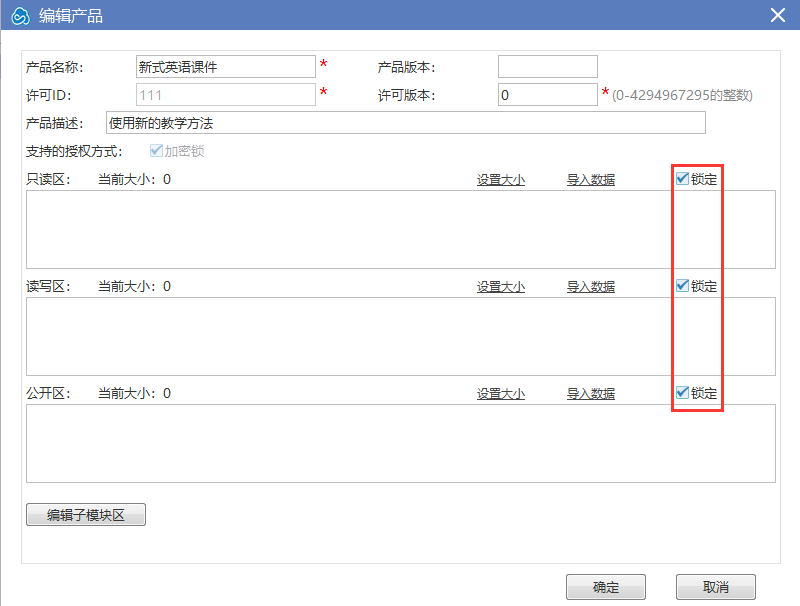
切换到“模板/授权”页,选中需要修改的许可ID, 点击“新建模板”或“编辑模板”, 在弹出的对话框底部, 点击需要修改的数据区后边的“编辑”
如果需要设置一个指定大小的空数据区,点击弹出窗口中的 “设置大小”, 会弹出一个对话框,用于设置许可数据区的指定大小,设置该大小后数据区用空数据对该指定区域进行填充,覆盖。
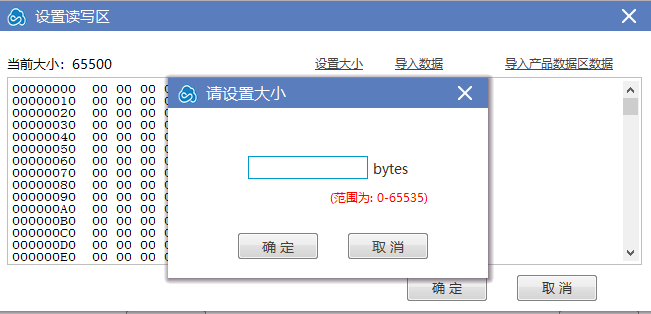
如果需要使用指定的内容对数据区进行预赋值可以使用 ”导入数据“,这里需要先将预先要存储的数据使用二进制方式存储成文件。
二、使用云平台设置数据区
对许可设置数据区,相当于对该许可赋予了一块硬盘空间。 因为云平台不能像本地工具那样直接在网页中编辑数据区。对于在云平台中设置、开辟许可的硬盘空间可通过上传文件的方式。
分为两种情况:
- 上传有效数据文件, 文件中包含真实数据内容
- 上传空的数据文件,文件中是纯粹的0x00组成的二进制数据。 该文件相当于对某一硬盘空间做格式化(有大小无内容)。
无论是创建一个空的数据区或是存储一段有效数据到数据区,都需要将该数据存储为一个文件。然后通过上传文件的方式设置对应的数据区内容。
场景:
- 将一段字符串"1234567890" 上传到软锁的数据区
- 第一先将字符串保存在一个文本文件中。
- 将该文件上传到指定数据区。
- 对软锁的读写区设置一个空的数据区。
- 使用第三方工具生成一段内容全为0x00的二进制数据文件。
- 将该文件上传到读写区。
场景一:使用指定数据填充许可数据区
登录开发者云平台,进入新版界面(该按钮在页面右上解位置。如果是新注册用户无需关注此步)
打开【销售模板】-> 点击 【<模板具体名称>】进入模板详情页面
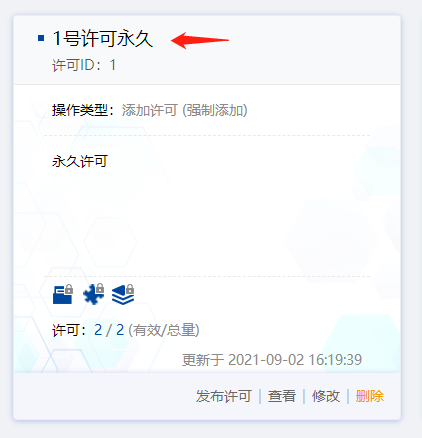
在详情页面右下角,点击 【编辑】
在模板详情最下边的【高级属性】一栏,即可看到数据区设置区域
提示不同授权模板(账号、授权码、硬件锁)的许可数据区稍有不同。
授权码模板、硬件锁模板支持以
key/value模式设置数据区。账号模板和Smart模板不支持该功能key/value模式需要在 【产品管理】中创建产品中指定key/value键值对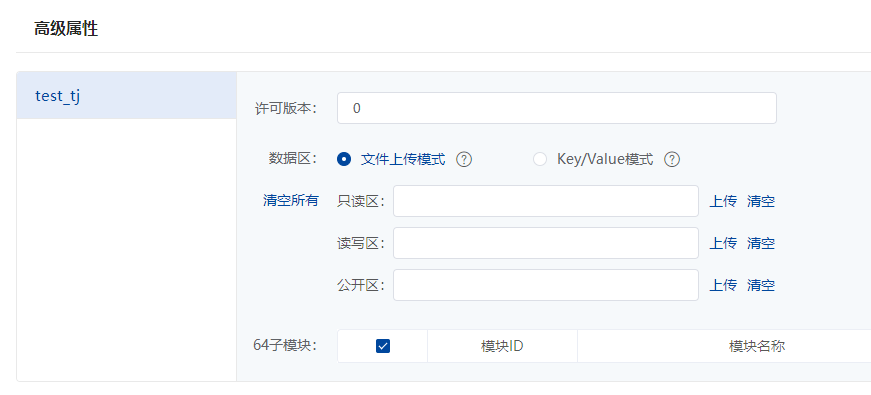
场景二: 直接设置数据区的大小
该软件为收费软件,有试用版
首先,需要下载一个winhex工具。然后点菜单栏上的“文件”->“新建”:
然后,填入需要预设的大小,点击确认。并将创建的空白二进制文件保存到电脑桌面
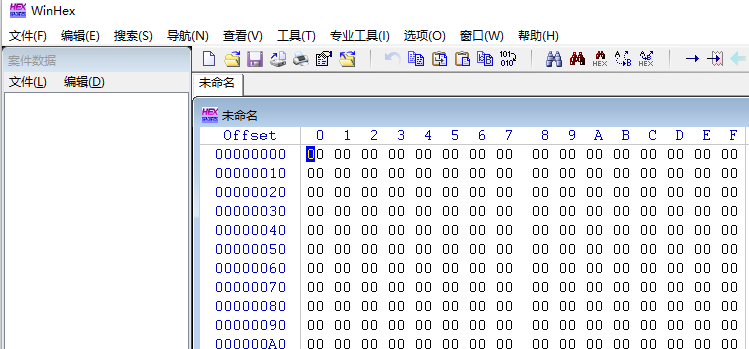
使用 场景一 中的步骤将文件上传到数据区。